Kopieren und Einfügen von Validierungsliste nur in Microsoft Excel
Wenn Sie eine Zelle mit Validierungskriterien in eine andere Zelle kopieren, werden die Kriterien zusammen mit der Textformel und dem Format kopiert. Wenn Sie nur die Validierungskriterien kopieren möchten, verwenden Sie Paste Special.
_Paste Special: Mit dem Paste Special können Sie den spezifischen Zelleninhalt oder bestimmte Attribute wie Formel, Formatierung, Kommentare usw. einfügen.
| Nehmen wir ein Beispiel und verstehen, wie wir die Validierungsliste nur in Microsoft Excel kopieren und einfügen können.
Ich habe eine Monatstabelle in Spalte und wir möchten eine Dropdown-Liste in Zelle C3 erstellen.
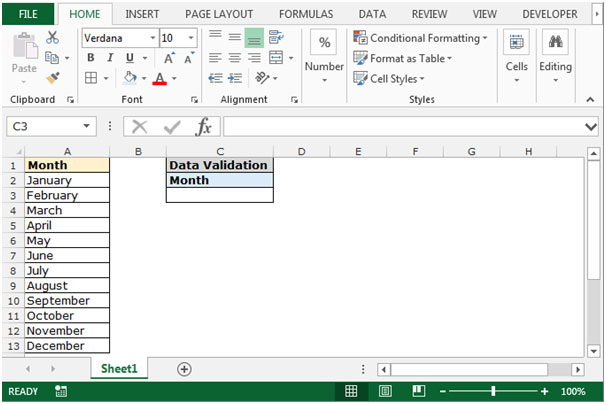
Um die Dropdown-Liste Monat zu erstellen, gehen Sie wie folgt vor: –
Wählen Sie die Zelle C3 aus und wählen Sie auf der Registerkarte „Daten *“ in der Gruppe „Datentools“ die Option „Datenüberprüfung“.
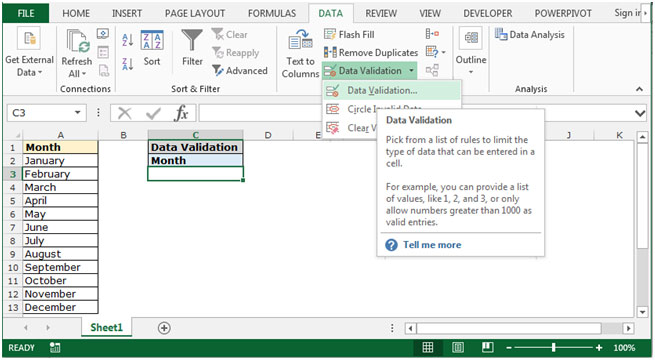
-
Das Dialogfeld Datenüberprüfung wird angezeigt.
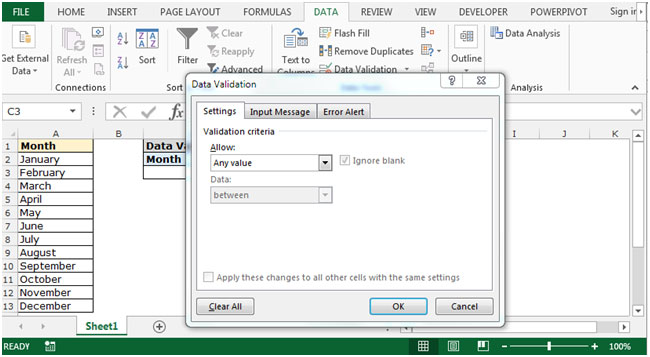
Wählen Sie auf der Registerkarte „Einstellungen *“ in der Dropdown-Liste „Zulassen“ die Option „Liste“. Die Registerkarte „Quelle“ wird aktiv. Klicken Sie auf die Registerkarte „Quelle“ und wählen Sie den Bereich A2: A13 aus.
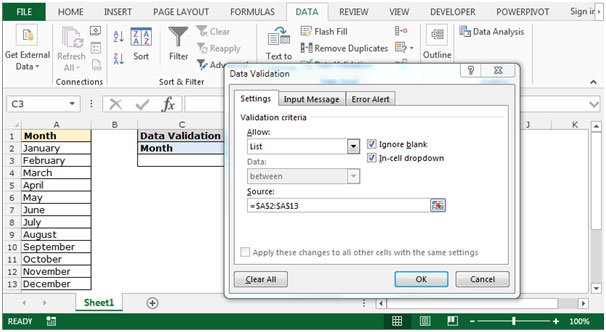
Gehen Sie zur Registerkarte „Eingabemeldung“. Geben Sie unter „Eingabemeldungsfeld *“ „Geben Sie nur den Monatsnamen ein“ ein. Das Meldungsfeld wird in der Nähe der Zelle angezeigt.
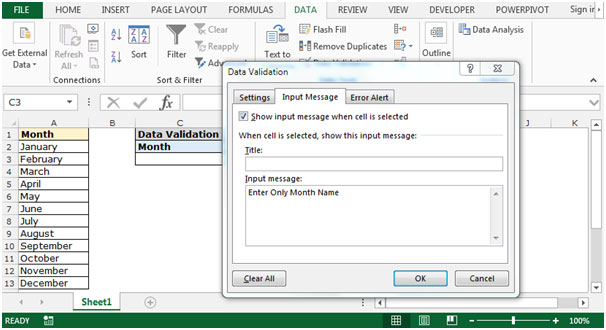
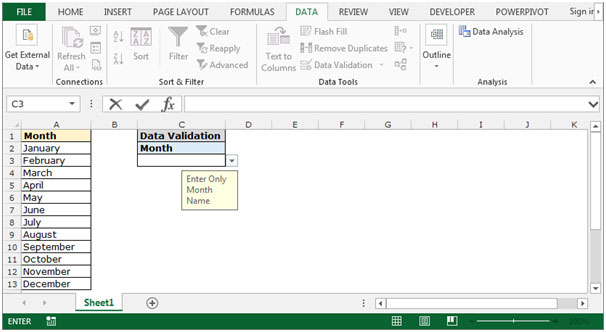
Gehen Sie zur Registerkarte „Fehlerwarnung“ und schreiben Sie die Nachricht in das Feld „Fehlermeldung *“. Eingabefehler und klicken Sie auf „OK“ Wenn Sie anstelle des Monatsnamens die Nummer eingeben, wird das Popup angezeigt und die Meldung angezeigt, die Sie im Feld „Fehlermeldung *“ eingegeben haben.
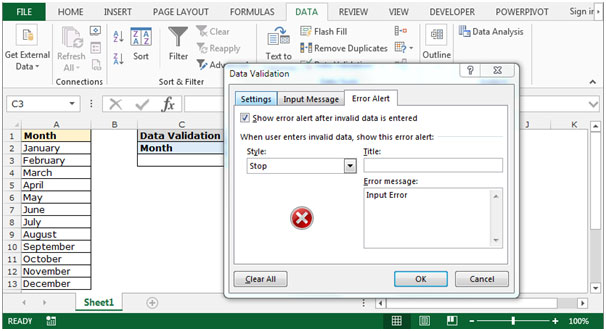
-
Kopieren Sie die Zelle C3 durch Drücken von „STRG + C“ und fügen Sie sie in Zelle D1 ein, wählen Sie die Zelle D1 aus, klicken Sie mit der rechten Maustaste und wählen Sie im Popup-Fenster „Inhalte einfügen“.
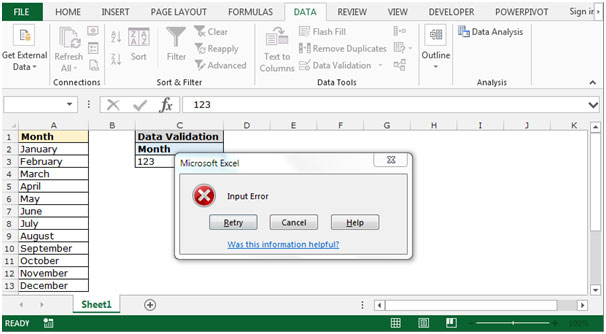
-
Das Dialogfeld Spezial einfügen wird angezeigt. Klicken Sie auf Validierung. Klicken Sie auf OK.
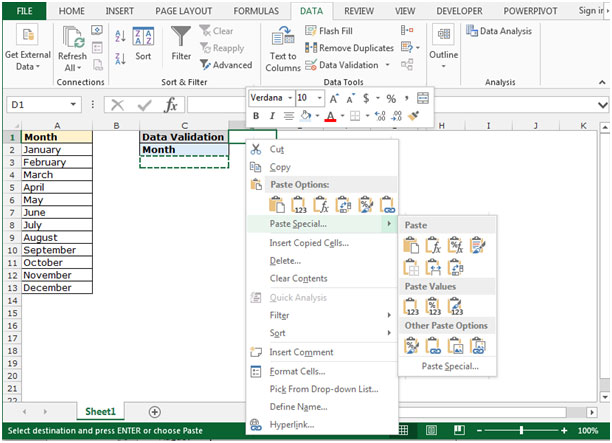
Auf diese Weise können wir die Dropdown-Liste von einer Zelle in eine andere Zelle aktualisieren, indem Sie einfach auf die Zelle kopieren klicken und die Sonderfunktion Einfügen in Microsoft Excel verwenden.
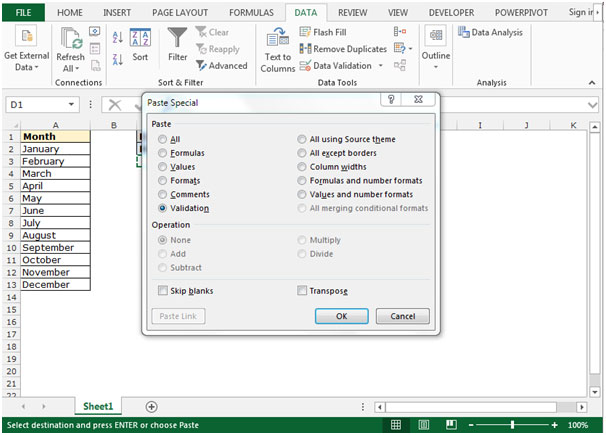
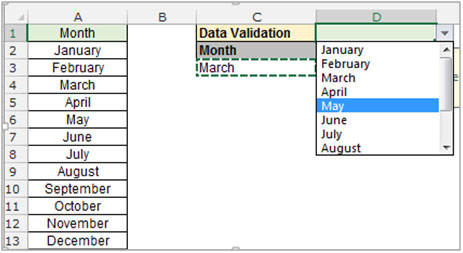
Wenn Ihnen unsere Blogs gefallen haben, teilen Sie sie Ihren Freunden auf Facebook mit. Sie können uns auch auf Twitter und Facebook folgen.
Wir würden gerne von Ihnen hören, lassen Sie uns wissen, wie wir unsere Arbeit verbessern, ergänzen oder innovieren und für Sie verbessern können. Schreiben Sie uns an [email protected]